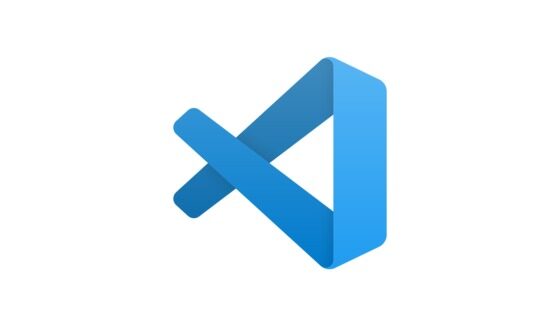前言
最近在练 C++ ,光说不练假把式,所以我打算挑选一个合适的IDE,来帮助我练习C++。
之前一直在用Visual Studio,说实话觉得还是蛮好用的,而且也确实是用习惯了,不想尝试其他IDE了。 但是最近同学问我有没有体积小一点的IDE,我脱口而出VCode,我没用过,只是听说VC体积小是它的亮点之一。 带着为什么VCode体积会那么小的疑问,以及抱着对VCode一探究竟的心态,看看VCode是否有网友说的那么好用吗? 于是我开始尝试学习使用VCode,同时写下这系列的文章,加深印象。
安装
此前已经安装好了 VSCode 了,下载安装过程非常简单,有需要的小伙伴也可以参考一下我的文章:
本文旨在分享我个人的 VSCode 使用经验,更权威的使用指南请查阅官方文档。关于 Visual Studio Cod……
特别指出的是,安装好 VSCode 后,我们还需要安装 C/C++ 这个插件。


配置环境
MinGW 编译器
MinGW 编译器常见的安装方式有两种,一种是通过安装程序在线安装,另一种是直接下载离线安装包。
笔者使用程序在线安装,提示当前不是正确路径。安装无果,所以最终使用离线安装包。
下载地址

这里笔者下载的是:x86_64-posix-sjlj
2022年10月16日 1:30-----困了,明天还要早起,我要睡觉了。鸽一下,改天再来更。
-------------------2022年10月16日 13:00更新-------------------
添加环境变量



添加好环境变量后,点击确定退出。
验证安装结果
打开命令提示符,依次输入如下指令:
g++ --version
gdb --version如果编译器安装成功,可以看到 g++ 和 gdb 版本号:

调试程序
上面操作都完成后,就可以打开 VSCode 工程进行编译了。
编译与调试
菜单--运行--启动调试

运行程序
直接在 VSCode 终端下运行可执行文件:

后续环境配置看文章:VSCode-C++编译器正确配置|解决undefined reference to等各种报错 - 麦瑞克博客 (unitymake.com)